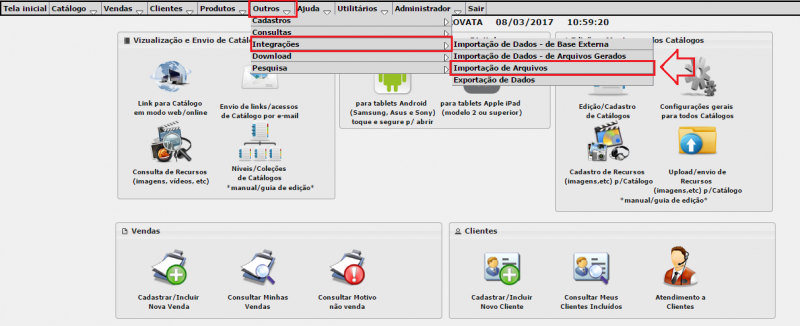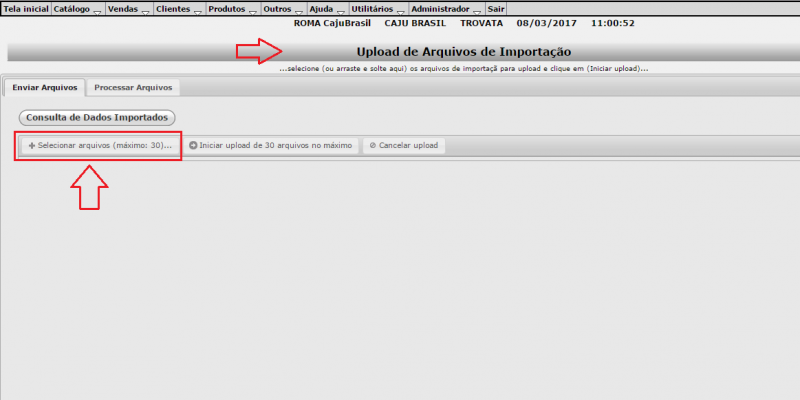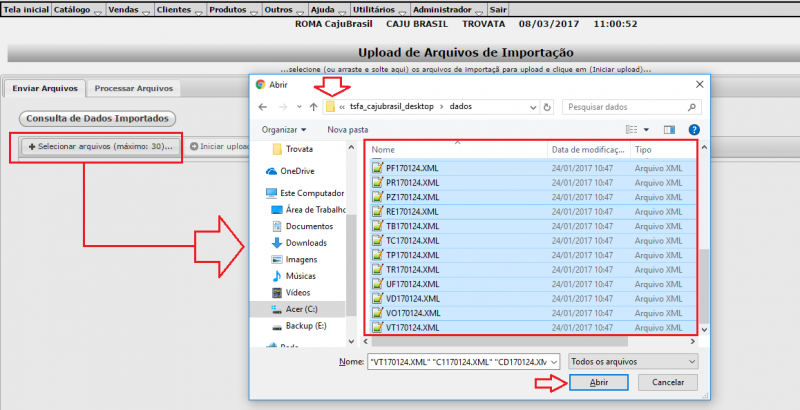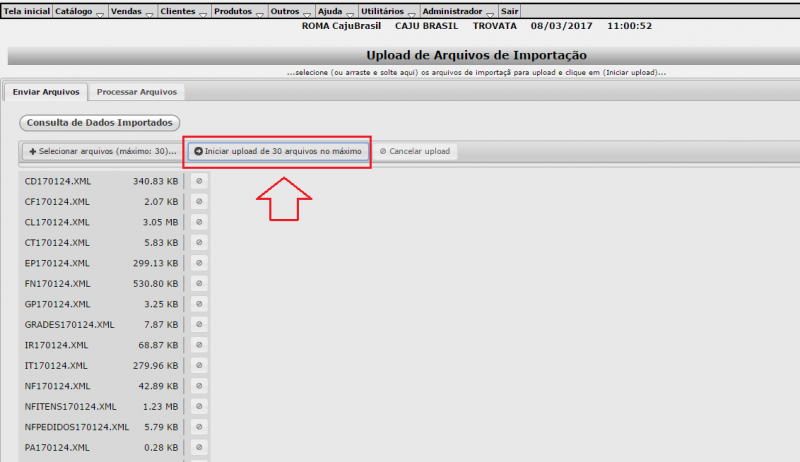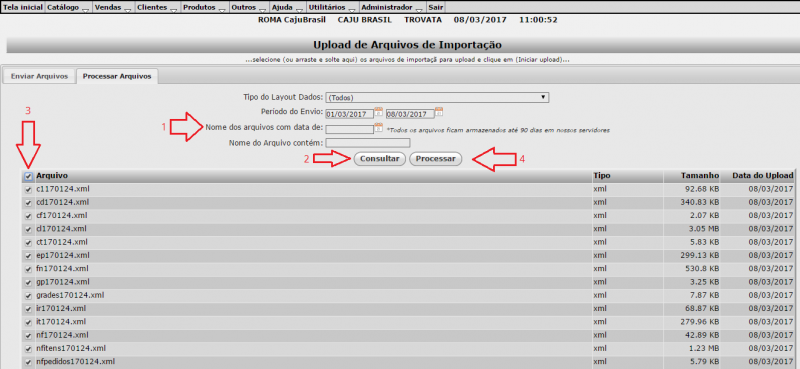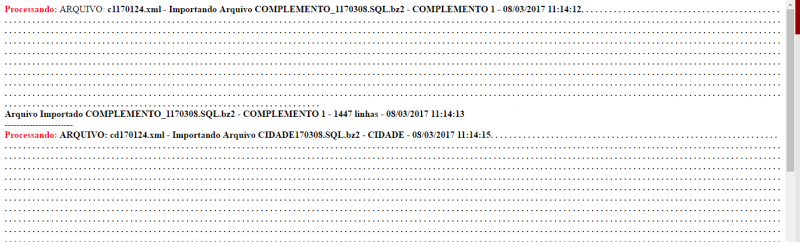Mudanças entre as edições de "Alternativa para importar dados pelo Roma"
| Linha 1: | Linha 1: | ||
| + | Para efetuar a atualização dos dados cadastrais pelo Roma/web é muito simples. Primeiro faça login no sistema e localize o menu "Outros", "Integrações", "Importação de Arquivos". | ||
[[Arquivo:ROMA_ATUALIZA_DADOS_1.png|800px]] | [[Arquivo:ROMA_ATUALIZA_DADOS_1.png|800px]] | ||
| + | |||
| + | |||
| + | Aberta a página de "Upload de Arquivos de Importação", na aba "Enviar Arquivos", clique sobre o botão "Selecionar arquivos". | ||
[[Arquivo:ROMA_ATUALIZA_DADOS_2.png|800px]] | [[Arquivo:ROMA_ATUALIZA_DADOS_2.png|800px]] | ||
| + | |||
| + | |||
| + | Localize o diretório/pasta onde foram gerados os arquivos, selecione os arquivos que deseja atualizar e clique em abrir. | ||
| + | |||
| + | Atenção, lembre-se de gerar os arquivos de dados no ERP antes de tentar efetuar este processo de atualização. | ||
[[Arquivo:ROMA_ATUALIZA_DADOS_3.png|800px]] | [[Arquivo:ROMA_ATUALIZA_DADOS_3.png|800px]] | ||
| + | |||
| + | |||
| + | Selecionados os arquivos clique sobre o botão "Iniciar upload de 30 arquivos..." e aguarde até que o sistema processe os arquivos escolhidos. | ||
| + | |||
| + | Atenção, por uma limitação de nível operacional só é possível fazer o upload de no máximo 30 arquivos de cada vez. Caso tenha mais de 30 arquivos para atualizar deverá se repetir o processo até concluir a importação. | ||
[[Arquivo:ROMA_ATUALIZA_DADOS_4.png|800px]] | [[Arquivo:ROMA_ATUALIZA_DADOS_4.png|800px]] | ||
| + | |||
| + | |||
| + | Terminando o processo de upload dos novos arquivos, vá até a aba "Processar Arquivos", localize os arquivos enviados e proceda com o processamento para atualizar os dados junto ao sistema. | ||
| + | |||
| + | Atenção as datas dos arquivos, este programa filtra arquivos enviados entre 01 e "Hoje" do mês corrente, se necessário informe mais filtros conforme necessidade e clique em "Consultar" para que o sistema exiba apenas os arquivos enviados. | ||
| + | |||
| + | Para processar basta clicar no botão "Processar" | ||
[[Arquivo:ROMA_ATUALIZA_DADOS_5.png|800px]] | [[Arquivo:ROMA_ATUALIZA_DADOS_5.png|800px]] | ||
| + | |||
| + | |||
| + | Aguarde até que o sistema efetue o processamento dos arquivos. | ||
[[Arquivo:ROMA_ATUALIZA_DADOS_6.png|800px]] | [[Arquivo:ROMA_ATUALIZA_DADOS_6.png|800px]] | ||
| + | |||
| + | |||
| + | Observe as informações exibidas na tela durante o processo de atualização dos dados, caso apareça algum erro que você não consiga identificar a origem do problema entre em contato com nossa equipe de atendimento. | ||
| + | |||
| + | Pronto, sistema atualizado. | ||
| + | |||
| + | |||
| + | Veja também: | ||
| + | |||
| + | [[Alternativa para exportar as vendas pelo Roma]] | ||
| + | |||
| + | |||
| + | Voltar para [http://wiki.trovata.com.br/index.php/Sou_um_administrador_do_sistema] | ||
Edição das 11h37min de 8 de março de 2017
Para efetuar a atualização dos dados cadastrais pelo Roma/web é muito simples. Primeiro faça login no sistema e localize o menu "Outros", "Integrações", "Importação de Arquivos".
Aberta a página de "Upload de Arquivos de Importação", na aba "Enviar Arquivos", clique sobre o botão "Selecionar arquivos".
Localize o diretório/pasta onde foram gerados os arquivos, selecione os arquivos que deseja atualizar e clique em abrir.
Atenção, lembre-se de gerar os arquivos de dados no ERP antes de tentar efetuar este processo de atualização.
Selecionados os arquivos clique sobre o botão "Iniciar upload de 30 arquivos..." e aguarde até que o sistema processe os arquivos escolhidos.
Atenção, por uma limitação de nível operacional só é possível fazer o upload de no máximo 30 arquivos de cada vez. Caso tenha mais de 30 arquivos para atualizar deverá se repetir o processo até concluir a importação.
Terminando o processo de upload dos novos arquivos, vá até a aba "Processar Arquivos", localize os arquivos enviados e proceda com o processamento para atualizar os dados junto ao sistema.
Atenção as datas dos arquivos, este programa filtra arquivos enviados entre 01 e "Hoje" do mês corrente, se necessário informe mais filtros conforme necessidade e clique em "Consultar" para que o sistema exiba apenas os arquivos enviados.
Para processar basta clicar no botão "Processar"
Aguarde até que o sistema efetue o processamento dos arquivos.
Observe as informações exibidas na tela durante o processo de atualização dos dados, caso apareça algum erro que você não consiga identificar a origem do problema entre em contato com nossa equipe de atendimento.
Pronto, sistema atualizado.
Veja também:
Alternativa para exportar as vendas pelo Roma
Voltar para [1]